டெவலப்பர்கள் களஞ்சியங்களின் பல கிளைகளுடன் பணிபுரிய Git அனுமதிக்கிறது. இருப்பினும், பயனர்கள் பொதுக் கிளையில் தங்கியிருக்கும் போது தனியார் கிளைகளுடன் வேலை செய்ய வேண்டிய சூழ்நிலைகள் உள்ளன. இன்றைய டுடோரியலில் இதைத்தான் செய்யப் போகிறோம்.
பொதுக் களஞ்சியங்களில் தனியார் கிளைகளை எவ்வாறு வேலை செய்வது?
பொது களஞ்சியங்களில் தனியார் கிளைகளுடன் பணிபுரிய, பொது மற்றும் தனியார் போன்ற இரண்டு களஞ்சியங்களைப் பயன்படுத்துவோம். பின்னர், அவற்றை நடைமுறையில் சரிபார்க்கவும். இதைச் செய்ய, விரிவான வழிமுறைகளைப் பார்க்கவும்.
படி 1: களஞ்சியத்தை துவக்கவும்
Git bashஐத் திறந்து, திட்டக் கோப்பகத்திற்குச் சென்று, '' ஐப் பயன்படுத்தி துவக்கவும் அது சூடாக இருக்கிறது ” கட்டளை:
அது சூடாக இருக்கிறது

களஞ்சியம் துவக்கப்பட்டுள்ளது.
படி 2: தொலைநிலை இணைப்புகளைச் சேர்க்கவும்
பின்னர், GitHub பொது களஞ்சியத்திற்கான தொலை இணைப்பைச் சேர்க்கவும்:
git ரிமோட் அப்ஸ்ட்ரீம் https: // github.com / Maten900 / பொது ரெப்போ

அதேபோல், தனியார் களஞ்சியத்திற்கான தொலை இணைப்பைச் சேர்க்கவும்:
git ரிமோட் மூலத்தைச் சேர் https: // github.com / Maten900 / தனியார் ரெப்போ

படி 3: மாற்றங்களைச் செய்யுங்கள்
'git commit' கட்டளையைப் பயன்படுத்தி திட்ட களஞ்சியத்தில் மாற்றங்களைச் செய்யுங்கள். இங்கே, நாங்கள் பயன்படுத்துகிறோம் ' -அனுமதி-காலி ” குறிச்சொல், ஏனெனில் எங்கள் கோப்பகத்தில் கோப்பு இல்லை:
git உறுதி --அனுமதி-காலி --செய்தி 'ஆரம்ப கடமை'

படி 4: கண்காணிப்புக் கிளையை அமைக்கவும்
ரிமோட் இணைப்பைச் சேர்த்த பிறகு, கீழே கூறப்பட்ட கட்டளையுடன் கண்காணிப்பு கிளையை அமைக்கவும்:
git மிகுதி --செட்-அப்ஸ்ட்ரீம் தோற்றம் மாஸ்டர்
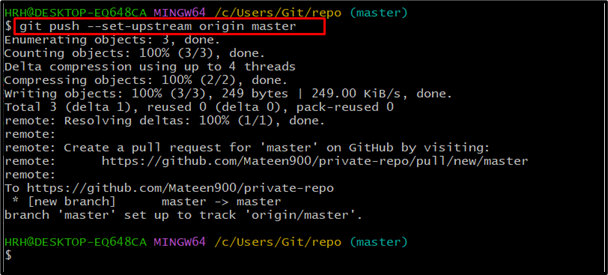
எங்கள் கண்காணிப்பு கிளை ' குரு 'கிளை' என்ற பெயருடன் தோற்றம் ”
படி 5: புதிய கிளையை உருவாக்கவும்
புதிய கிளையை உருவாக்கி அதற்கு மாறவும், இதைச் செய்ய, இந்த கட்டளையை இயக்கவும்:
git செக்அவுட் -பி உருவாக்க

இப்போது, புதிதாக உருவாக்கப்பட்ட கிளையை கண்காணிப்பு கிளையாக அமைக்கவும்:
git மிகுதி --செட்-அப்ஸ்ட்ரீம் தோற்றம் உருவாகிறது
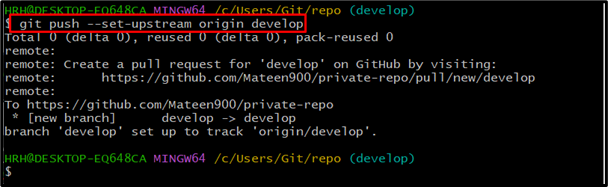
ரிமோட் அப்ஸ்ட்ரீம் ' உருவாக்க 'கிளை' என்ற பெயருடன் தோற்றம் ”
படி 6: ரிமோட் கிளையைப் பெற்று ஒன்றிணைக்கவும்
அடுத்து, 'இலிருந்து அப்ஸ்ட்ரீமைப் பெறுவதால், GitHub இலிருந்து ரிமோட் அப்ஸ்ட்ரீமைப் பெறவும். முக்கிய 'கிளை:
பெறுதல் அப்ஸ்ட்ரீம் பிரதான
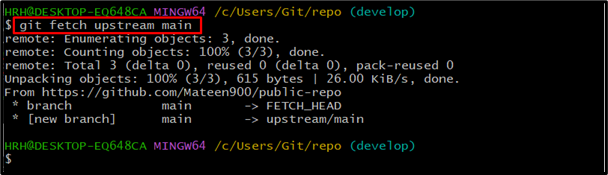
அதன் பிறகு ரிமோட்-பெட்ச் செய்யப்பட்ட களஞ்சியத்தை தற்போதைய கிளையில் இணைக்கவும்:
git ஒன்றிணைத்தல் --தொடர்பற்ற-வரலாறுகளை அனுமதி அப்ஸ்ட்ரீம் / முக்கிய
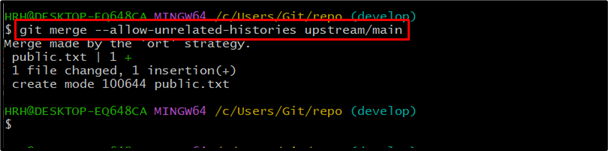
படி 7: ரிபோசிட்டரியை GitHub க்கு அழுத்தவும்
இப்போது, 'ஐ இயக்குவதன் மூலம் இணைக்கப்பட்ட களஞ்சியத்தை அழுத்தவும் git மிகுதி ” கட்டளை:
git மிகுதி
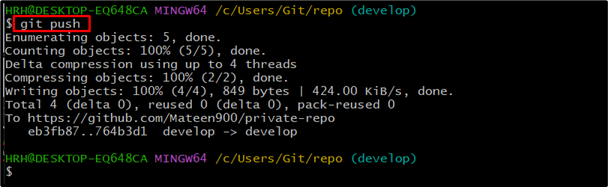
இணைக்கப்பட்ட திட்டம் தள்ளப்பட்டுள்ளது.
படி 8: உள்ளூர் மாற்றங்களைக் கண்காணித்து அழுத்தவும்
கொடுக்கப்பட்ட கட்டளையை செயல்படுத்துவதன் மூலம் இணைக்கப்பட்ட களஞ்சியத்தில் உள்ளூர் மாற்றங்களைக் கண்காணிக்கவும்:
git சேர் .

'ஐப் பயன்படுத்தி உள்ளூர் மாற்றங்களைச் செய்யுங்கள் git உறுதி ” கட்டளை:
git உறுதி -மீ 'மற்றொரு மாற்றங்களைப் பயன்படுத்து'
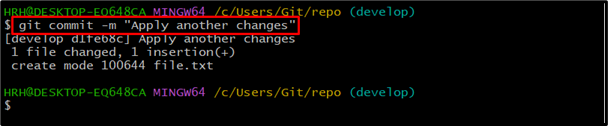
செய்த பிறகு, ரிமோட் ஹோஸ்டுக்கு களஞ்சியத்தைத் தள்ளவும்:
git மிகுதி
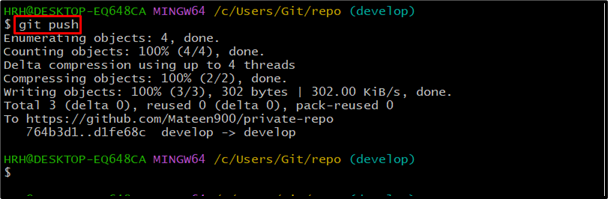
படி 9: ரிமோட் ஹோஸ்ட்டைப் பெறவும்
இப்போது, ரிமோட் ஹோஸ்டில் இருந்து களஞ்சியத்தை மீண்டும் பெறவும்
பெறுதல் அப்ஸ்ட்ரீம் பிரதான

தொலைநிலை திட்டம் பெறப்பட்டது.
படி 10: பதிவு வரலாற்றைச் சரிபார்க்கவும்
நீங்கள் பதிவு வரலாற்றை சரிபார்க்கலாம் ' - அனைத்து ',' - வரைபடம் 'மற்றும்' - ஒன்லைன் ” கொடிகள் புரிந்துகொள்ளக்கூடிய வடிவத்தில் காண்பிக்க:
git பதிவு --அனைத்து --வரைபடம் --நிகழ்நிலை
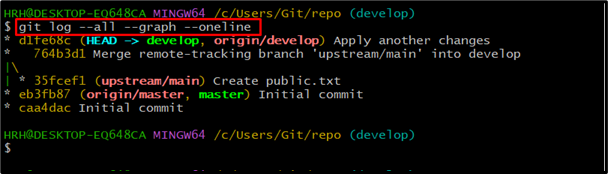
படி 11: மாற்றங்களை ஒன்றிணைத்து அழுத்தவும்
பெறப்பட்ட ரிமோட் ஹோஸ்டுடன் களஞ்சிய மாற்றங்களை இணைக்கவும். எங்கள் சூழ்நிலையில், '' இலிருந்து அப்ஸ்ட்ரீமை இணைக்கிறோம் முக்கிய 'கிளை:
git ஒன்றிணைத்தல் அப்ஸ்ட்ரீம் / முக்கிய

அதன் பிறகு, இணைக்கப்பட்ட மாற்றங்களை ரிமோட் ஹோஸ்டுக்கு அழுத்தவும்:
git மிகுதி

படி 12: கிளைகளை மாற்றவும் மற்றும் ஒன்றிணைக்கவும்
கொடுக்கப்பட்ட கட்டளையைப் பயன்படுத்தி மீண்டும் 'மாஸ்டர்' கிளைக்கு மாறவும்:
git சுவிட்ச் மாஸ்டர்
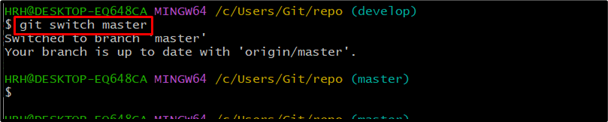
ஒன்றிணைக்கவும்' குரு 'கிளையுடன்' உருவாக்க 'கிளையைப் பயன்படுத்தி' git ஒன்றிணைத்தல் ” கட்டளை:
git ஒன்றிணைத்தல் உருவாக்க
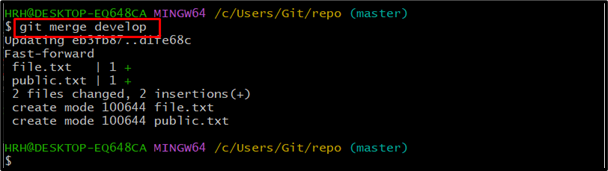
படி 13: புஷ் மெர்ஜ் திட்டம்
இணைக்கப்பட்ட உள்ளடக்கத்தை ரிமோட் ஹோஸ்டுக்கு பின்வரும் கட்டளையுடன் தள்ளவும்:
git மிகுதி
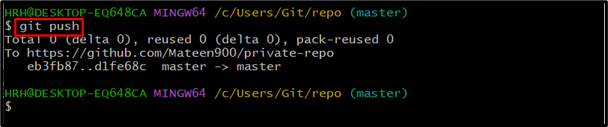
படி 14: பதிவு வரலாற்றை மீண்டும் சரிபார்க்கவும்
பயன்படுத்தப்பட்ட மாற்றங்களைக் காட்ட, பதிவு வரலாற்றை மீண்டும் சரிபார்க்கவும்:
git பதிவு --அனைத்து --வரைபடம் --நிகழ்நிலை
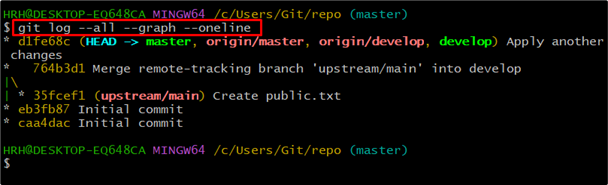
படி 15: குளோன் செய்து தனியார் களஞ்சியத்திற்குச் செல்லவும்
இப்போது, 'git clone' கட்டளையைப் பயன்படுத்தி உங்கள் பொது களஞ்சியத்தில் தனியார் களஞ்சியத்தை குளோன் செய்யுங்கள்:
git குளோன் https: // github.com / Maten900 / தனியார் ரெப்போ
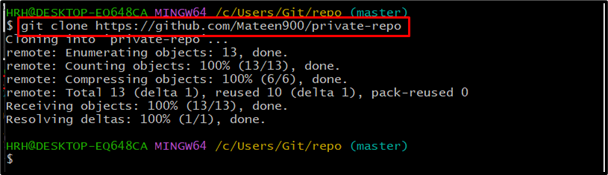
தனியார் களஞ்சியம் ' தனியார் ரெப்போ ” குளோன் செய்யப்பட்டுள்ளது.
குளோனிங் செய்த பிறகு, '' ஐப் பயன்படுத்தி தனியார் களஞ்சியத்திற்குச் செல்லவும் சிடி ” கட்டளை:
சிடி தனியார் ரெப்போ

படி 16: ரிமோட் இணைப்பைச் சேர்த்து சரிபார்க்கவும்
அடுத்து, தனியார் களஞ்சியத்தில் பொது களஞ்சியத்திற்கான தொலை இணைப்பைச் சேர்க்கவும்:
git ரிமோட் அப்ஸ்ட்ரீம் https: // github.com / Maten900 / பொது ரெப்போ

தொலை இணைப்பு நிறுவப்பட்டுள்ளதா என்பதைச் சரிபார்க்க, பின்வரும் கட்டளையை இயக்கவும்:
git ரிமோட் --வாய்மொழி
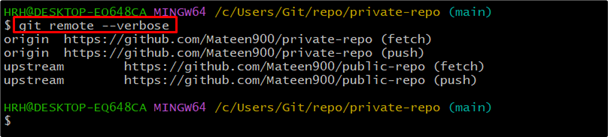
படி 17: கிளை பதிவை மாற்றி சரிபார்க்கவும்
இப்போது, தனியார் களஞ்சியத்தில் உள்ள 'டெவலப்' கிளைக்கு மாறவும்:
git சுவிட்ச் வளர்ச்சி

படி 18: ரிமோட் இணைப்பைப் பெற்று ஒன்றிணைக்கவும்
பின்வரும் கட்டளையைச் செய்வது போல் கிளையிலிருந்து (முதன்மை) தொலை இணைப்பைப் பெறவும்:
பெறுதல் அப்ஸ்ட்ரீம் பிரதான
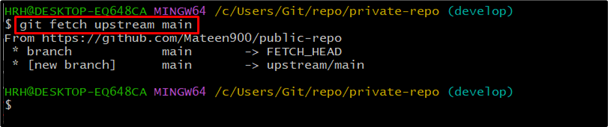
புதிதாகப் பயன்படுத்தப்பட்ட மாற்றங்களைக் காண, பதிவு வரலாற்றைச் சரிபார்க்கவும்:
git பதிவு --அனைத்து --வரைபடம் --நிகழ்நிலை
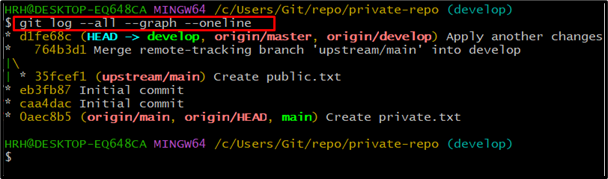
இறுதியாக, பிரதான கிளையுடன் அப்ஸ்ட்ரீமை இணைக்கவும்:
git ஒன்றிணைத்தல் அப்ஸ்ட்ரீம் / முக்கிய

முடிவுரை
பயனர் பொது களஞ்சியங்களின் தனிப்பட்ட கிளைகளுடன் வேலை செய்யலாம். அவ்வாறு செய்ய, Git bash பயன்பாட்டைத் திறந்து, களஞ்சியத்தைத் துவக்கி, பொது மற்றும் தனியார் களஞ்சியங்களுக்கான தொலை இணைப்பைச் சேர்க்கவும். மேலும் நடைமுறைகளுக்கு, மேலே குறிப்பிட்டுள்ள வழிகாட்டியைப் பார்க்கவும்.